Maneiras fantásticas de cortar arquivos VOB online e na área de trabalho com facilidade
O formato Video Object Base, ou formato VOB, é um formato de contêiner de vídeo para mídia de DVD. Dito isto, permite o armazenamento de diferentes conteúdos e informações de mídia. Ele comprime a combinação de vídeo, áudio, legenda, menu, informações de DVD e cabeçalho de navegação em um arquivo. Além disso, esse tipo de arquivo normalmente é salvo na pasta do DVD VIDEO_TS.
Suponha que você tenha arquivos VOB longos que o tornam grande em tamanho de arquivo. É necessário cortar o vídeo. De fato, há partes do vídeo que não são importantes ou desnecessárias. Nesse caso, você pode se livrar deles cortando o vídeo VOB. Aprofunde-se neste post para aprender as melhores técnicas sobre como cortar arquivos de vídeo VOB.
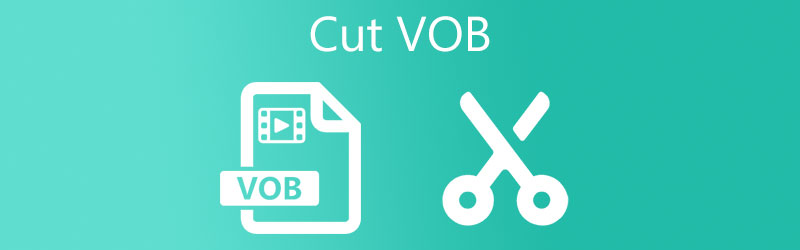
- Parte 1. Aplicativo definitivo para aparar VOB na área de trabalho
- Parte 2. Como Aparar VOB Online
- Parte 3. Perguntas frequentes sobre o corte de VOB
Parte 1. Aplicativo definitivo para aparar VOB na área de trabalho
1. Vidmore Video Converter
Vidmore Video Converter é um programa poderoso com ferramentas de edição inteligentes para edição de vídeo conveniente e sem esforço. Você pode carregar e cortar vários formatos de arquivo, incluindo VOB, MP4, AVI, MKV, DVD, Smartphones, Apple, Playstation e formatos de áudio. Além disso, o corte de vídeos pode ser feito de vários métodos práticos. Você pode cortar o início movendo o indicador de reprodução para a posição inicial que deseja cortar. Com sua função de divisão, é possível cortar o vídeo em várias partes.
Alternativamente, oferece um recurso para definir o início e o fim do vídeo, inserindo a duração exata do tempo. Você também pode arrastar o guidão para a esquerda e para a direita para cortar um vídeo. Para um tutorial passo a passo sobre como cortar arquivos VOB, continue lendo abaixo.
Etapa 1. Execute o cortador VOB
Faça o download gratuito do Vidmore Video Converter primeiro clicando em qualquer Download grátis botões embaixo. Instale o aplicativo em seu computador e inicie-o.
Etapa 2. Importar um vídeo VOB
Depois de carregar o aplicativo, clique no botão Mais símbolo exibido na interface principal para carregar o arquivo VOB que você deseja cortar. Outra maneira de fazer upload de um arquivo é arrastando-o e soltando-o na área de upload.
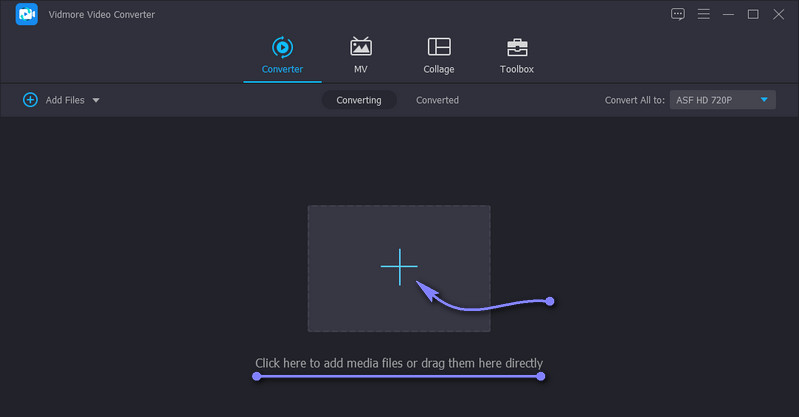
Etapa 3. Faça a seleção de vídeo para cortar o vídeo
Clique no Cortar botão da miniatura do vídeo, e você verá a janela para cortar o vídeo. Agora, arraste as alças esquerda e direita do vídeo para selecionar o vídeo a ser cortado. Por outro lado, você pode encontrar partes específicas do vídeo e excluir as menos importantes pressionando o botão Divisão Rápida botão. Isso dividirá o vídeo em partes separadas. Clique com o botão direito do mouse no segmento selecionado e corte-o. Por fim, marque o Salve botão no canto inferior direito da interface.
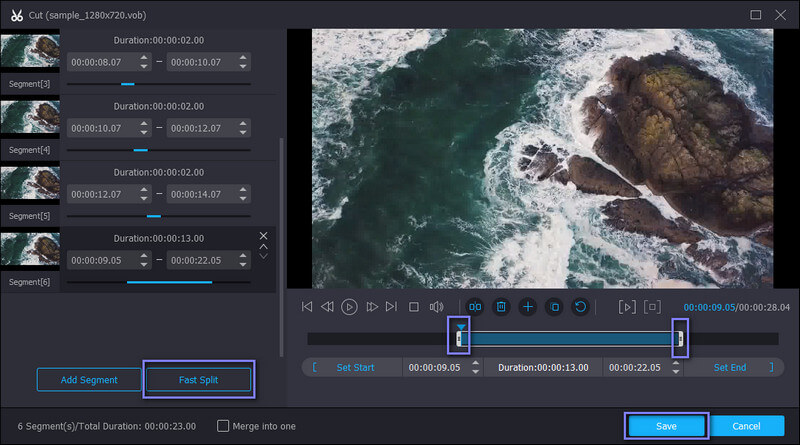
Etapa 4. Exporte a saída
Depois de cortar o vídeo, você pode exportar o arquivo para outro formato ou para o formato original. Basta ir ao Perfil menu e selecione o formato de vídeo de saída desejado sob o Vídeo aba. Depois de escolher um formato, clique no botão Converter tudo botão para salvar todas as alterações.
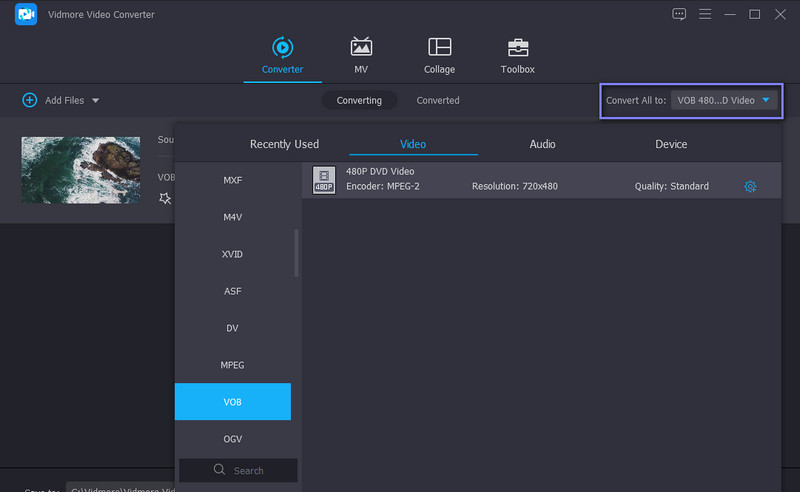
2. Jogador QuickTime
Se você espera aprender a cortar arquivos VOB em um Mac, o QuickTime Player é um excelente aplicativo, para começar. Isso permite cortar arrastando as alças inicial e final para trás ou para frente. Desta forma, você poderá separar a parte que deseja salvar. Além disso, permite exportar o arquivo de saída em qualidade diferente. Siga as diretrizes abaixo para saber como cortar VOB no QuickTime Player.
Passo 1. Inicie o QuickTime Player no seu computador Mac. Você deve ver a barra de menu na parte superior da tela.
Passo 2. Clique Arquivo > Abrir arquivo, em seguida, carregue o vídeo VOB que deseja cortar.
Etapa 3. Agora ajuste as alças esquerda e direita para cortar a parte de vídeo desejada. Então, bata aparar para cortar as partes selecionadas. Visualize e exporte o vídeo depois.

Parte 2. Aparar arquivos VOB gratuitamente online
Suponha que você esteja se perguntando sobre métodos para cortar arquivos de vídeo online. Aqui temos algumas das ferramentas baseadas na web mais recomendadas. Você não precisa pegar nenhum software adicional em seu computador por meio desses programas. Confira-os abaixo.
1. NósVídeo
O primeiro da lista é o WeVideo. Este é um editor de vídeo gratuito que você pode usar através de um navegador da web. Esta ferramenta é o lar de muitas ferramentas de edição interessantes. Usando este programa, você pode importar vídeos, imagens e arquivos de áudio. Da mesma forma, ele usa um controle deslizante para selecionar partes para cortar e salvar, o que é útil quando você só precisa remover partes iniciais indesejadas de um vídeo. Além disso, isso também permite adicionar plano de fundo ao seu projeto, seja animado ou plano de fundo. Para cortar arquivos VOB online com WeVideo, você pode consultar as etapas abaixo.
Passo 1. Vá para a página do WeVideo e faça o upload do seu arquivo de vídeo VOB.
Passo 2. Em seguida, arraste o vídeo enviado para a linha do tempo para editá-lo. Haverá um controle deslizante na visualização que o ajudará a selecionar as partes a serem cortadas.
Etapa 3. Arraste o controle deslizante para a esquerda e para a direita e pressione Terminar acima da visualização quando terminar de cortar o vídeo.

2. Cortador de vídeo on-line
Outro ótimo aplicativo online para cortar arquivos VOB online é o Online Video Cutter. Ele oferece inúmeras ferramentas de edição que permitem cortar, dividir, girar, ajustar a velocidade e muito mais. Além disso, você não está limitado a fazer upload de uma fonte de armazenamento. Você pode importar arquivos do Drive, Dropbox ou usar o URL do vídeo. Abaixo estão listadas as instruções sobre como você pode usá-lo.
Passo 1. Visite o site do Online Video Cutter e faça o upload do arquivo VOB escolhido para aparar.
Passo 2. Agora, use o video grabber para selecionar as partes a serem cortadas ou defina a hora exata em que deseja começar e terminar o corte do vídeo.
Etapa 3. Acertar Salve depois de terminar a edição. Baixe o arquivo depois.
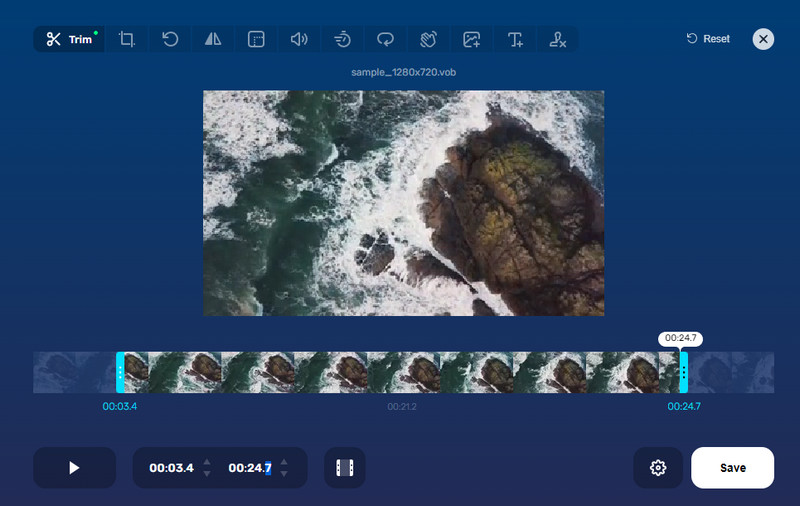
3. Aconvert.com
Além dos programas acima, o Aconvert.com também pode ajudá-lo a cortar um arquivo VOB online com facilidade. Com ele, você pode trabalhar com diferentes formatos de vídeo, incluindo VOB, MKV, AVI, M4V, MP4, etc. Só que você não pode enviar um vídeo que ultrapasse 200 MB de tamanho de arquivo. Por outro lado, aqui está o procedimento para utilizá-lo.
Passo 1. Inicie o Aconvert.com no seu computador usando qualquer navegador.
Passo 2. Importe o arquivo de mídia que você pretende cortar clicando no Escolher os arquivos botão e, em seguida, escolha o Cortar opção no menu Vídeo.
Etapa 3. Quando terminar de carregar, defina a posição inicial e a duração do corte. Então, bata Enviar para iniciar a sessão.
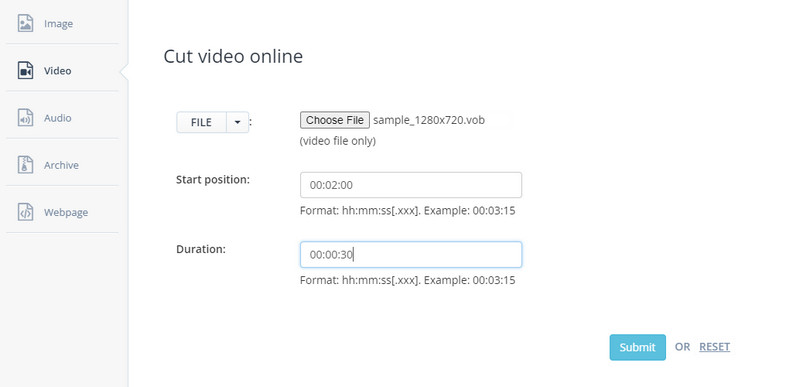
Parte 3. Perguntas frequentes sobre o corte de VOB
O que significa VOB?
VOB significa Video Object Base. É um formato de contêiner de arquivo usado para armazenar dados multiplex, incluindo vídeo, áudio, legenda, navegação, etc.
Como posso editar arquivos VOB?
Muitos programas podem ajudá-lo a editar arquivos VOB, permitindo cortar, aparar, dividir, girar, cortar e muito mais. Se não todos, alguns deles têm contrapartidas gratuitas, das quais você também pode aproveitar.
Como converter um arquivo VOB para MP4?
Se você deseja converter um arquivo VOB em MP4 e reproduzi-lo em qualquer dispositivo que desejar, o Vidmore Video Converter é a resposta. Ele aceita vários formatos de vídeo e os converte para quase todos os formatos de vídeo/áudio.
Conclusão
Várias maneiras e abordagens podem ajudá-lo aparar arquivos VOB. Uma maneira de fazer isso é usando um programa de desktop. Embora as ferramentas online sejam convenientes, pois você não precisa instalar nada, os aplicativos de desktop ainda são recomendados. Isso ocorre porque a maioria dos aplicativos baseados na Web depende exclusivamente da conexão com a Internet. Isso significa que o desempenho não é estável quando você também tem uma rede instável.
Dicas VOB
-
VOB
-
Cortar vídeo
-
Tocar DVD


